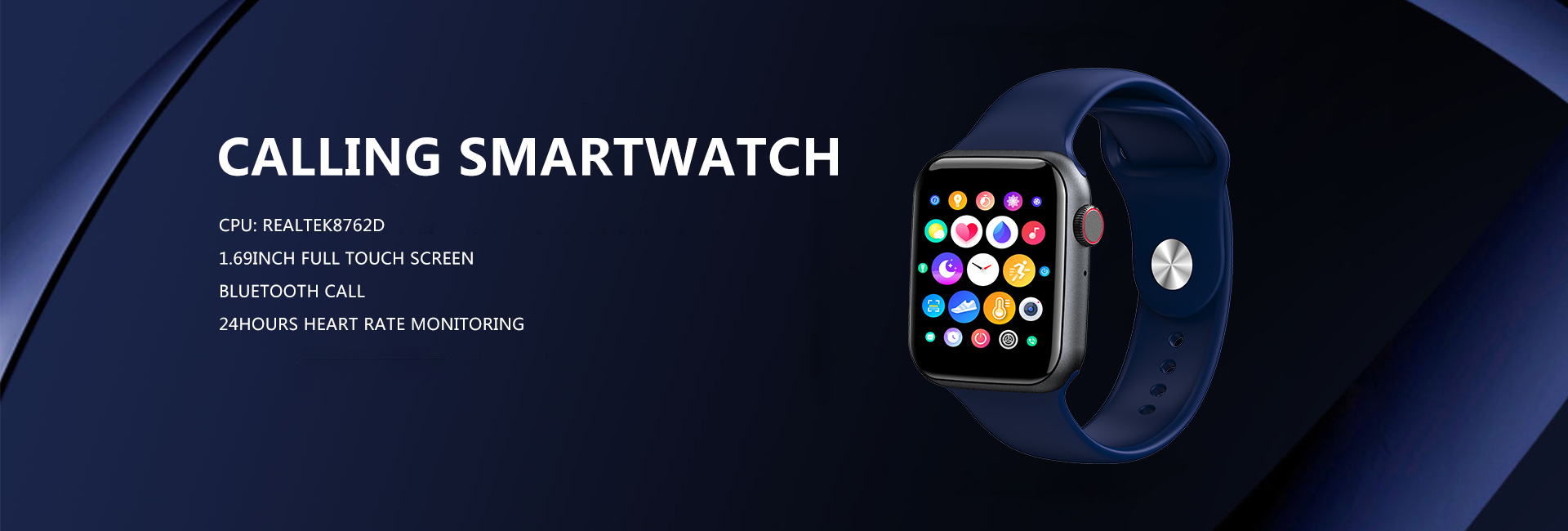पठनीयता से लेकर तेज म्यूट तक, अपने फोन को खोजने के लिए दूर से तस्वीरें लेने के लिए, ये सुपर सरल वॉच ट्रिक्स हैं जो आपके स्मार्टवॉच का उपयोग करने के तरीके को बदल देंगी - और बाद में, हर जीवन को कैसे आसान बनाएं (और उच्च उत्पादकता)।
क्या आप क्रिसमस पर उपहार के रूप में Apple वॉच या उच्च गुणवत्ता वाली बुद्धिमान घड़ी प्राप्त करने के लिए पर्याप्त भाग्यशाली हैं?यदि आप हैं, तो आप अकेले नहीं हैं।2021 में, पहनने योग्य प्रौद्योगिकी के रुझानों पर ऑस्ट्रेलियाई लोगों का ध्यान दोगुना हो गया है, और पहले से कहीं अधिक लोग स्मार्ट घड़ियों को अपनी कलाई पर बांधने का विकल्प चुनते हैं।
डिजिटल उपभोक्ता प्रवृत्तियों के एक हालिया डेलोइट सर्वेक्षण में पाया गया कि "स्मार्ट घड़ियों और फिटनेस कंगन जैसे पहनने योग्य उपकरणों के मालिकों में वृद्धि जारी है।अब 23% उत्तरदाता स्मार्ट घड़ियों का उपयोग कर सकते हैं, जो 2020 में 17% और 2019 में 12% थी। पहनने योग्य डिवाइस बाजार के और बढ़ने की उम्मीद है।अब और 2026 के बीच, ऑस्ट्रेलिया के लोगों की खरीदारी में 14.5% की वृद्धि होगी।
हालाँकि नवीनतम Apple वॉच सीरीज़ 7 पहले से कहीं ज्यादा बड़ी और चमकीली है, आप यह कैसे सुनिश्चित करते हैं कि अब आपकी कलाई पर पहनी जाने वाली अविश्वसनीय तकनीक से आपको अंतिम उत्पादकता मिले?यह पहली बार में भ्रमित करने वाला हो सकता है ... मुझे पता होना चाहिए क्योंकि मुझे यह पता लगाने में एक मिनट (यानी महीनों) का समय लगा कि मेरा सही तरीके से उपयोग कैसे किया जाए।हालाँकि, यदि आप अपनी सेटिंग्स को समायोजित करने और ऐप स्टोर ब्राउज़ करने के लिए 15 मिनट खर्च करने को तैयार हैं, तो मैं गारंटी देता हूं कि यह कार्य कुशलता में सुधार और पूरी तरह से व्यक्तिगत और पूरी तरह से कनेक्टेड स्मार्टवॉच, जो अब बाजार में है, सबसे स्मार्ट घड़ियों में सुधार करने का परम आनंद होगा। यह सुविधाएँ और भी बेहतर अनुभव हैं।
एक बार जब आप मूल कार्य पूरा कर लेते हैं (अर्थात अपना व्यायाम रिंग, पंजीकृत Apple फ़िटनेस+ या Google स्वास्थ्य सेट अप कर लेते हैं और शानदार ब्रीद सुविधा आज़मा लेते हैं), तो कई अन्य गैर-फ़िटनेस-संबंधी सुविधाएँ और फ़ंक्शन हैं जो लाइफगार्ड बन जाएंगे (एक मामले में) , अक्षरशः)।
जब आपको अपना मोबाइल फोन खोजने में सहायता की आवश्यकता हो, तो नियंत्रण केंद्र खोलने के लिए प्रदर्शन के नीचे से ऊपर की ओर स्वाइप करें और पिंग iPhone बटन देखें।एक सिंगल टैप आपके आईफोन को पिंग सिग्नल भेज सकता है।यदि आप अपने फोन को टच और होल्ड करते हैं, तो यह एक पिंग सिग्नल भेजेगा और अंधेरे में इसे खोजने में आपकी सहायता के लिए फ्लैश करेगा।
लंबी दूरी से तस्वीरें लेने के लिए स्मार्ट वॉच पर "कैमरा रिमोट" ऐप का उपयोग करें।सबसे पहले, घड़ी पर कैमरा रिमोट ऐप खोलें और अपना फ़ोन रखें।तस्वीर बनाने के लिए व्यूफ़ाइंडर के रूप में स्मार्ट वॉच का उपयोग करें।फिर सभी को तैयारी करने का मौका देने के लिए टाइमर पर क्लिक करें।
जब आप जल व्यायाम (जैसे तैरना या सर्फ़िंग) प्रारंभ करते हैं, तो जल ताला अपने आप खुल जाएगा।हालाँकि, यदि आप कुछ गतिविधियों के दौरान स्मार्ट वॉच पर टच स्क्रीन को अक्षम करना चाहते हैं, जैसे दस्ताने जो बॉक्सिंग के दौरान प्रदर्शन में हस्तक्षेप कर सकते हैं, तो आप इसे मैन्युअल रूप से भी चालू कर सकते हैं।इसे खोलने के लिए, कंट्रोल सेंटर खोलने के लिए डिस्प्ले के नीचे से ऊपर की ओर स्वाइप करें और वाटर ड्रॉप बटन पर टैप करें।इसे बंद करने के लिए, डिजिटल क्राउन को स्मार्ट वॉच की तरफ तब तक घुमाएं जब तक कि डिस्प्ले अनलॉक न दिखे।
अपने काम को ट्रैक करने के लिए कई टाइमर सेट करने के लिए स्मार्ट वॉच का उपयोग करें।आप इसे मैन्युअल रूप से टाइमर ऐप खोलकर और कई कस्टम टाइमर सेट करके कर सकते हैं।या सिरी से पूछने के लिए डिजिटल क्राउन को दबाकर रखें।आप सिरी से प्रश्न पूछ सकते हैं जैसे "40 मिनट का खट्टा टाइमर शुरू करें" या "10 मिनट का हेयर केयर टाइमर शुरू करें"।
आप अपने फोन पर वॉच एप में अपना पसंदीदा वॉच फेस चुनकर अपनी स्मार्ट वॉच को वैयक्तिकृत कर सकते हैं।फेस गैलरी टैब का चयन करें और सैकड़ों वॉच फेस विकल्पों को ब्राउज़ करें।आप जटिलताओं को बदलकर अपने वॉच फ़ेस को और कस्टमाइज़ कर सकते हैं।पहले डिस्प्ले को टच और होल्ड करें, फिर “एडिट” पर टैप करें।अगली बार, बाईं ओर अंत तक स्वाइप करें और इसे बदलने के लिए एक जटिलता पर क्लिक करें।विकल्पों को ब्राउज़ करने के लिए डिजिटल क्राउन को चालू करें और फिर किसी एक को चुनने के लिए टैप करें।बचाने के लिए डिजिटल क्राउन दबाएं।अपने वॉच फेस को बदलने के लिए, बस स्मार्ट वॉच डिस्प्ले पर एक किनारे से दूसरे किनारे पर बाएं स्वाइप करें।
कुछ अलग घड़ी चेहरों को आज़माने के लिए कुछ समय निकालें और देखें कि कौन सा आपकी जीवनशैली के लिए सबसे उपयुक्त है।
सूची में ऐप्स देखें या ऐप्स को पुनर्व्यवस्थित करें या हटाएं।डिजिटल क्राउन को पुश करें, और फिर होम स्क्रीन पर कहीं भी टच और होल्ड करें।फिर, यदि आप ग्रिड के बजाय सूची के रूप में प्रदर्शित अनुप्रयोगों को देखना चाहते हैं, तो सूची दृश्य पर क्लिक करें।ऐप्स को पुनर्व्यवस्थित करने या हटाने के लिए, ऐप्स संपादित करें पर क्लिक करें।किसी एप्लिकेशन को हटाने के लिए X टैप करें या होम स्क्रीन को पुनर्व्यवस्थित करने के लिए किसी एप्लिकेशन को नई स्थिति में खींचें।समाप्त होने पर डिजिटल क्राउन दबाएं।
इनकमिंग कॉल या टाइमर जैसे अलार्म को जल्दी से बंद करने के लिए, बस अपनी हथेली को घड़ी के डिस्प्ले पर रखें।
स्क्रीन पर आइटम्स के साथ इंटरैक्ट करना आसान बनाने के लिए आप टेक्स्ट आकार और अन्य सेटिंग्स समायोजित कर सकते हैं।अपने iPhone पर वॉच ऐप खोलें, "प्रदर्शन और चमक" पर टैप करें, फिर पाठ का आकार बढ़ाने या चमक प्रदर्शित करने के लिए स्लाइडर का उपयोग करें।
अपने व्यायाम को ट्रैक करना बहुत अच्छा है, लेकिन यह और भी बहुत कुछ कर सकता है
यदि आप अपनी नाक और मुंह को ढकने के लिए मास्क पहनते हैं, तो आप अपने फोन को अनलॉक करने के लिए अपनी स्मार्ट वॉच का उपयोग कर सकते हैं।यह सुविधा स्मार्ट वॉच सीरीज़ 3 और बाद के मॉडल पर लागू है।शुरू करने से पहले, सुनिश्चित करें कि आपने अपने फ़ोन और स्मार्ट वॉच पर नवीनतम सॉफ़्टवेयर इंस्टॉल किया हुआ है।अपने फ़ोन पर "सेटिंग" ऐप खोलें।"फेस आईडी और पासवर्ड" पर टैप करें और अपना पासवर्ड डालें।स्मार्ट वॉच से अनलॉक करने के लिए नीचे स्क्रॉल करें और घड़ी के नाम के आगे दिए गए फ़ंक्शन को चालू करें।
आप अपनी स्मार्ट वॉच पर सूचनाओं को यह याद दिलाने के लिए सक्षम कर सकते हैं कि आपकी हृदय गति बहुत अधिक या बहुत कम है, और यह कि आपकी हृदय गति अनियमित है।हृदय स्वास्थ्य सूचना चालू करने के लिए, अपने iPhone पर वॉच ऐप पर जाएं, "हार्ट" पर टैप करें और बीपीएम चुनें।यदि स्मार्ट वॉच यह पता लगाती है कि हृदय गति आपके द्वारा सेट की गई बीपीएम सीमा से अधिक या कम है, तो यह आपको सूचित करेगी।यह केवल निष्क्रियता की अवधि के दौरान ही करेगा।
2018 में लॉन्च होने के बाद से, स्मार्ट वॉच पर गिरावट का पता लगाना एक मूल्यवान सुरक्षा उपकरण साबित हुआ है (वास्तव में, यह व्यक्ति के जीवन को बचा सकता है)।अभी भी खड़े रहें और आपातकालीन कॉल सेवा को सीधे अपनी कलाई पर सक्रिय करें।इसे खोलने के लिए, अपने iPhone पर वॉच ऐप खोलें, SOS इमरजेंसी पर टैप करें और फॉल डिटेक्शन को चालू करें।आप चुन सकते हैं कि इसे हर समय पहनना है या व्यायाम के दौरान (जैसे साइकिल चलाना)।
आज, स्मार्ट घड़ी हमारे जीवन को बदल रही है और समृद्ध कर रही है...
पोस्ट समय: जनवरी-04-2022